怎样在ps中将自己P瘦
1、首先打开PS软件,我用的是CC版。
先打开一张自己的照片,我随便找了一张图片来处理一下,百度搜索的图片,不喜勿喷呦。
打开之后,我们需要做的是将照片人物变瘦。为了不影响别人,我将脸部稍微模糊了一下。

2、想要瘦,那么可以通过拉高的方式,人变高了,自然就会看上去瘦很多。
但是拉伸的时候,人物的头部也会跟着拉长,这样就破坏了人物的本来面貌。所以我们可以不选中脸部,直选中人体的部分进行拉伸。这样就会影响人物的面貌了。用矩形选框工具选中人物身体的部分。
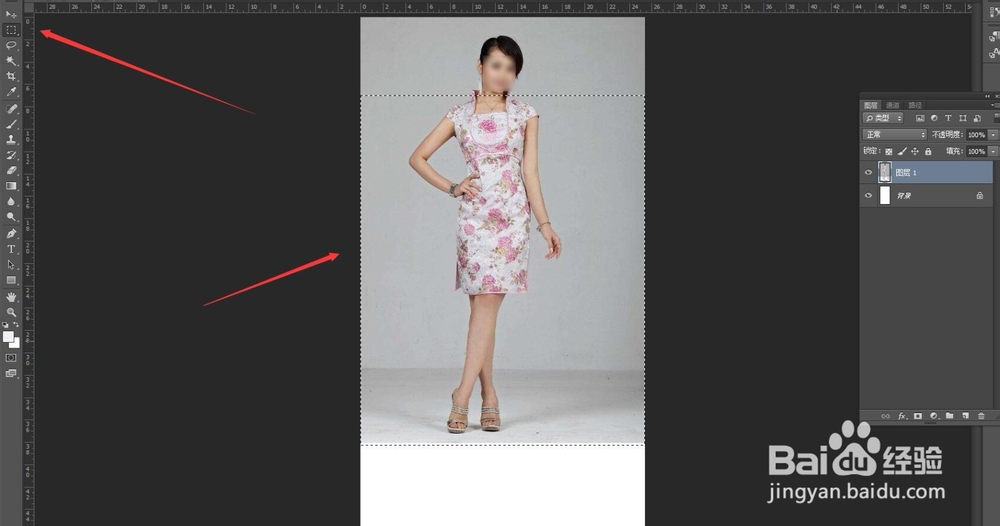
3、选中之后知性自由变换命令,使用快捷键CTRL+T,将这部分身体向下拉长,但是拉的不要太过度,拉太长了就变得太假了。
然后按回车键确认。这样人物就会拉伸了。

4、如果我们想要给人物进行局部瘦,就要使用液化工具了。
比如瘦腰。我们将图层复制一层备用,然后执行滤镜——液化命令。
可以调出液化面板。
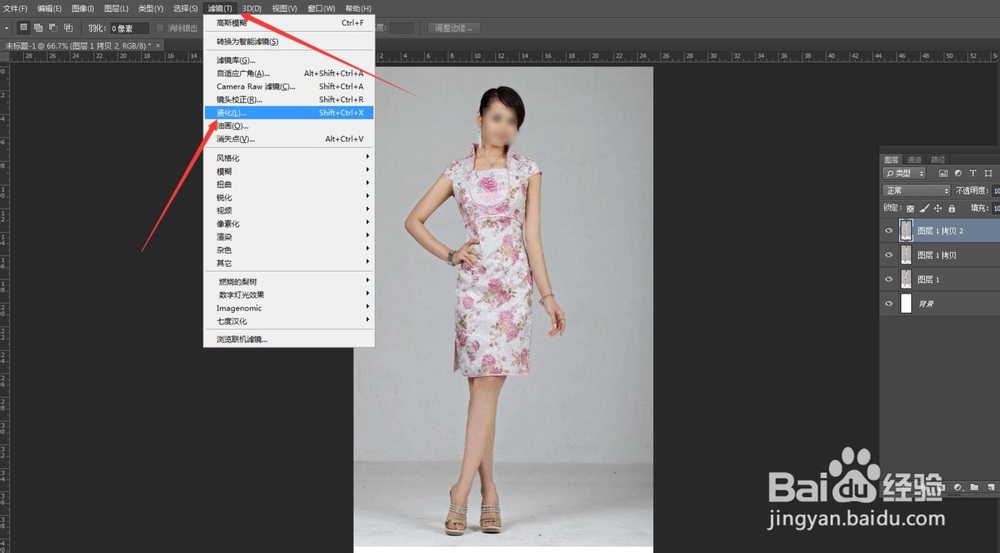
5、选择第一个工具,然后调整笔触的大小,将腰身两侧向里面推。
中括号键可以调整笔触的大小,笔刷不要太小,不然退出来不太平滑,先将鼠标放在左侧腰部,然后移动鼠标向右推。
注意手臂的位置不要变形。

6、同样的方法,将腰部右侧向左推。左边手臂跟腰身离得非常近,这时候推得要注意了,千万不能将手臂推出弯曲的效果。
必要的时候缩小笔刷,在内侧空白的地方进行操作。

7、然后就是瘦手臂,和瘦腿了。
这个方法跟收腰是一样的,手臂是用鼠标将手臂两侧的部分向里推。保证不变形。
然后就是局部调整了,看看哪里不满意,局部再做一下微调。

8、最后,女性的身材好,不单单是瘦,胸部我们可以做一些丰胸的效果。
可以将胸部向外侧推一点,也可以使用膨胀工具,在胸部点击一下。调整到适合的笔刷大小。不要做得太夸张。
然后对比一下效果图。


声明:本网站引用、摘录或转载内容仅供网站访问者交流或参考,不代表本站立场,如存在版权或非法内容,请联系站长删除,联系邮箱:site.kefu@qq.com。
阅读量:105
阅读量:109
阅读量:25
阅读量:33
阅读量:85